10秒教你用Word更换照片背景,在家就能搞定证件照,太方便了
我们常用的办公软件,Word、Excel、PPT,都可以制作证件照,因为方法相同,所以这里以Word为例,10秒教你用Word更换照片背景,在家就能搞定证件照。
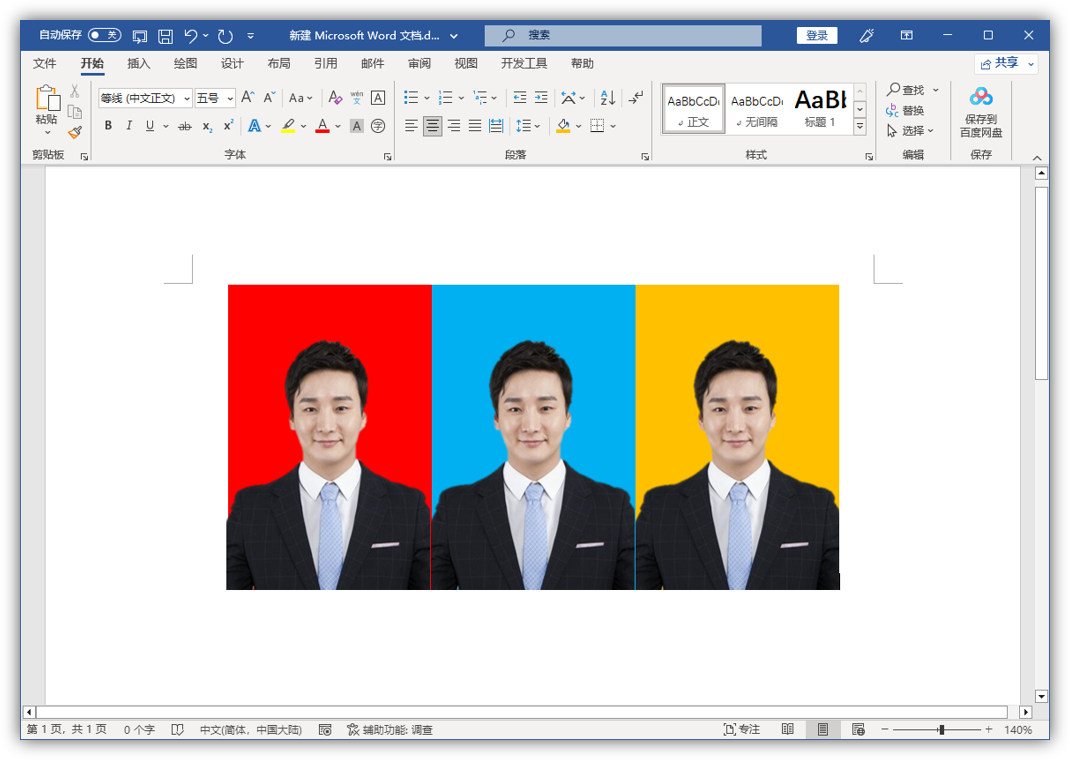
一、Word删除背景
第一步:根据证件照的要求,拍摄一张上半身照片,然后将照片上传到电脑上;新建一个Word文档,点击【插入】-【图片】,导入照片。
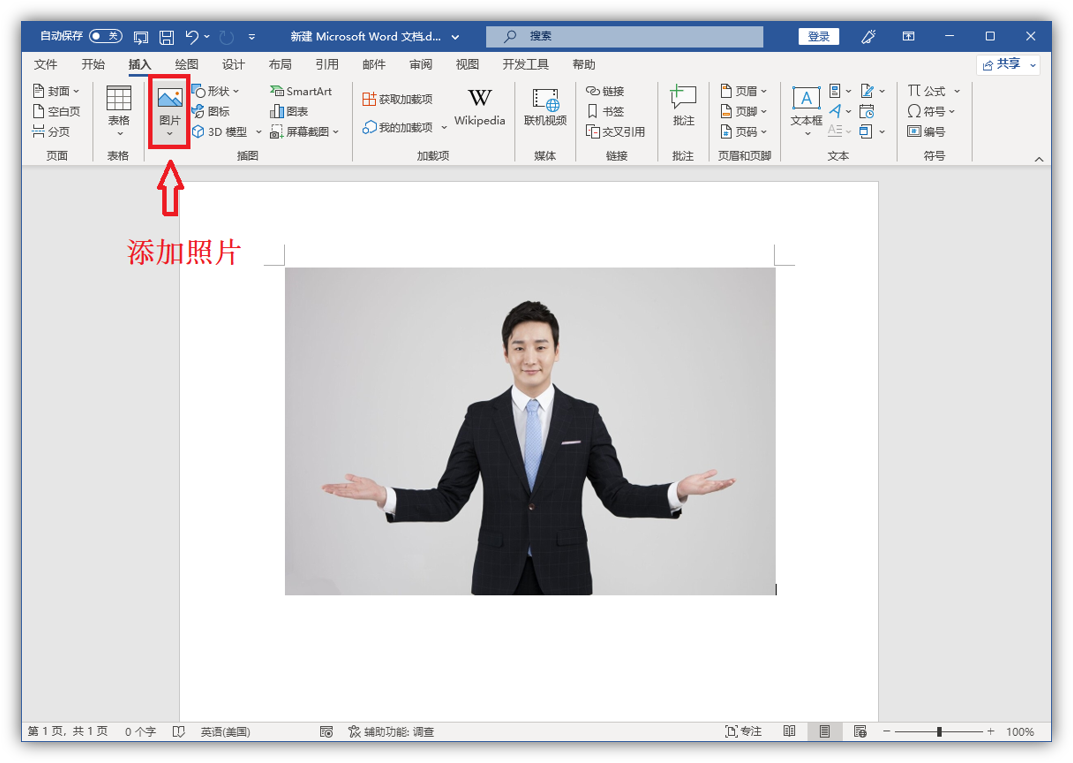
第二步:依次点击【图片格式】-【删除背景】,使用【标记要删除的区域】和【标记要保留的区域】,抠出人像,再点击【保留更改】。
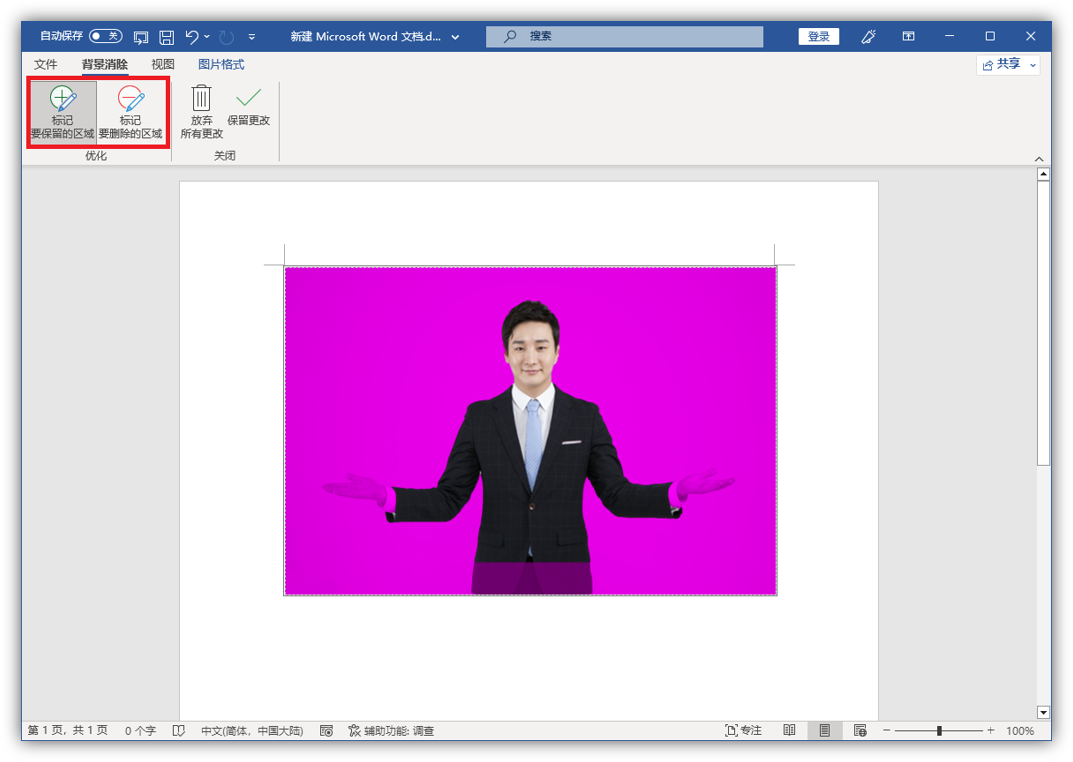
第三步:接下来点击【开始】,在段落菜单栏里点击【底纹】按钮,按照证件照的要求,选择合适的颜色,即可更换证件照背景色。
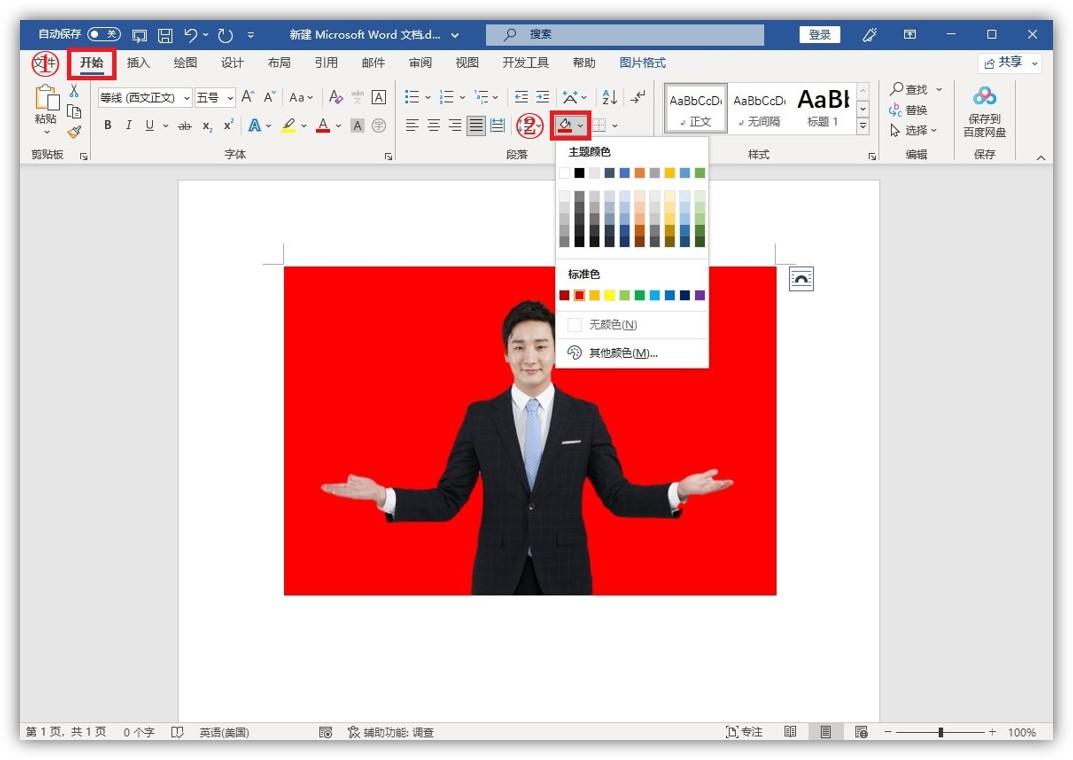
第四步:选中照片,点击【图片格式】,找到【裁剪】功能,选择纵横比为“纵向2:3”,调整人像大小和位置,就可以得到一张标准证件照啦。
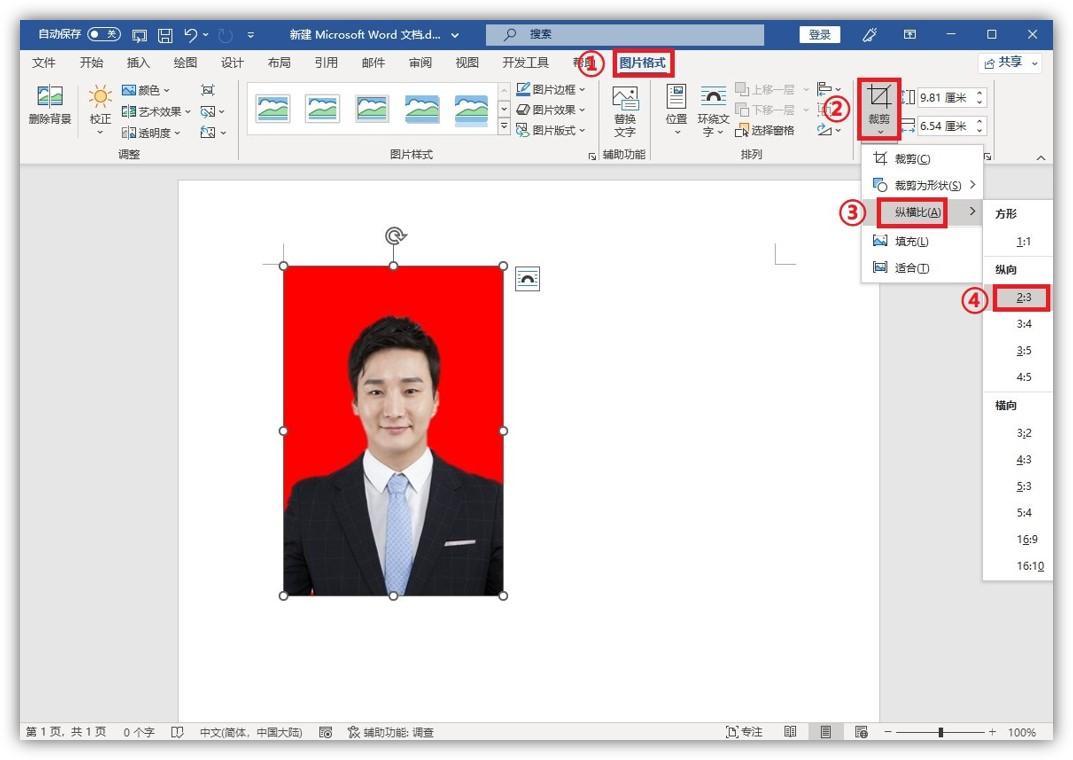
二、万能图片转换器
如果你Word手动制作证件照比较麻烦,我们还可以借助这个工具,打开后在热门工具栏目中,就能看到【智能证件照】功能了。
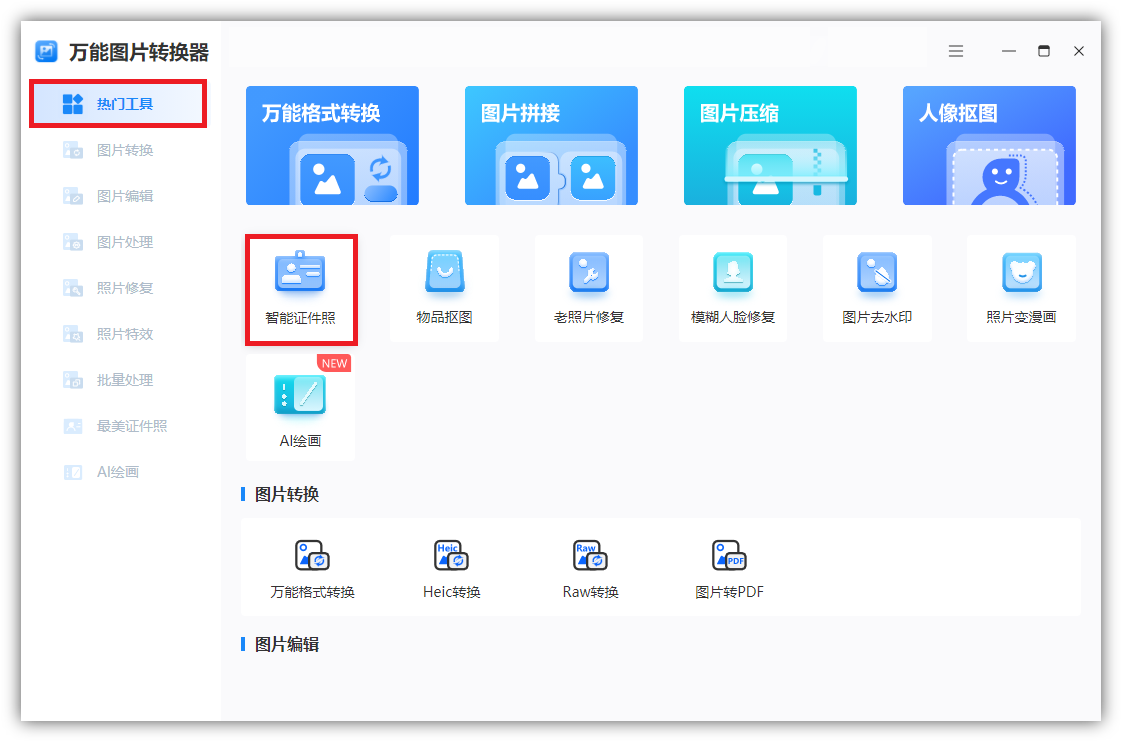
我们点击【添加图片】,从电脑上找到拍好的照片,直接添加进来就会自动换背景,有蓝底、红底、白底,也可以自定义其他颜色。
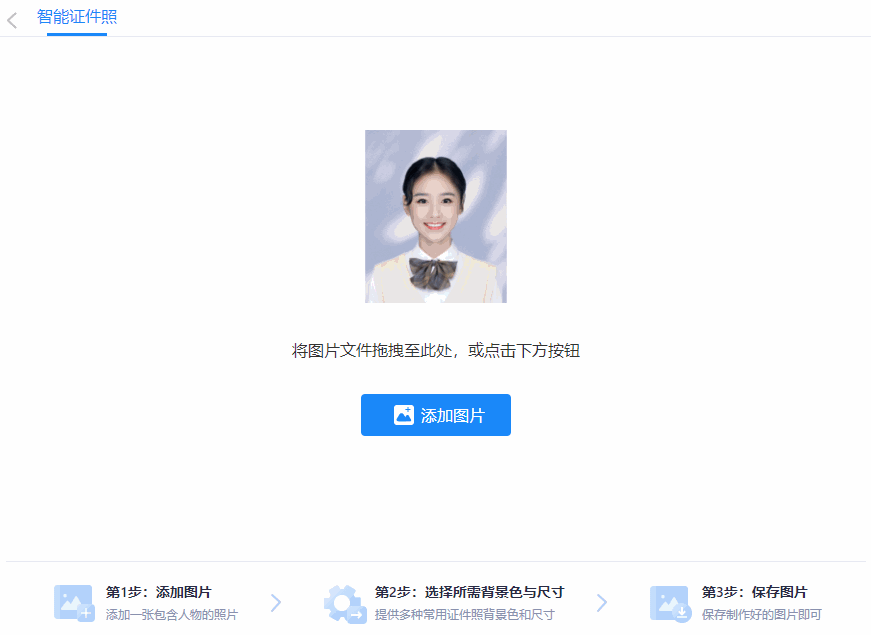
它还贴心的为你提供了几十种尺寸规格,例如:一寸、二寸、入学照、考试照片、签证、社保卡、简历照片、健康证等,直接点击就能套用。
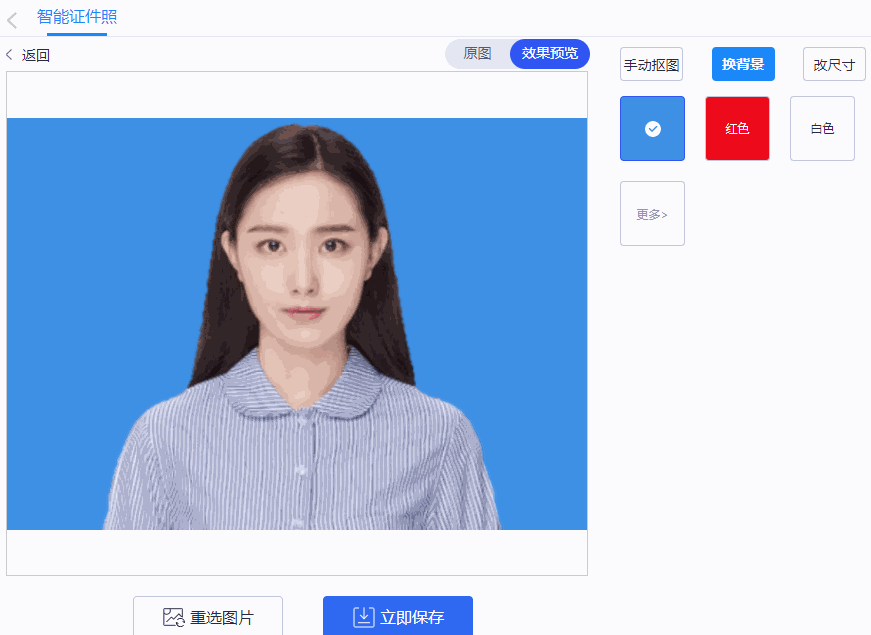
此外,它也有手机版APP,比较适合出门在外使用。打开后点击底部的“照相机”,切换到【证件照】,选择你想要的规格,直接拍照生成。
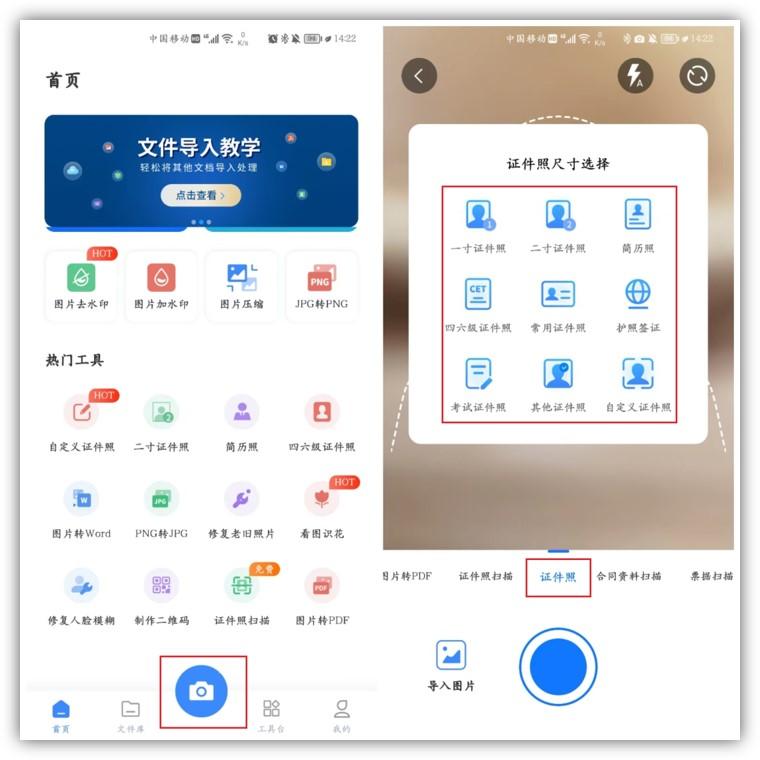
10秒教你用Word更换照片背景,在家就能搞定证件照,太方便了。
栏 目:office激活
下一篇:微软官宣“王炸”,一键生成PPT能否掀起办公软件AI革命
本文标题:10秒教你用Word更换照片背景,在家就能搞定证件照,太方便了
本文地址:https://www.fushidao.cc/wangzhanyunying/4910.html
您可能感兴趣的文章
- 04-18如何解决word中文双引号变成英文引号
- 04-18Word2010技巧大全
- 04-18word怎么设置对齐字符网格
- 04-18如何在Word2010里插入水印?
- 04-18word 设置编号后如何让下面的字对齐
- 04-18word中的网格对齐是什么意思
- 04-18如何解决word2013停止工作
- 04-18word打印缺一部分表格文件怎么办
- 04-18WORD中怎样设置字体长宽
- 04-18Word2013怎样制作名片


阅读排行
推荐教程
- 11-22office怎么免费永久激活 office产品密钥永久激活码
- 11-30正版office2021永久激活密钥
- 11-25怎么激活office2019最新版?office 2019激活秘钥+激活工具推荐
- 11-25office2010 产品密钥 永久密钥最新分享
- 11-22Office2016激活密钥专业增强版(神Key)Office2016永久激活密钥[202
- 11-30全新 Office 2013 激活密钥 Office 2013 激活工具推荐
- 11-25正版 office 产品密钥 office 密钥 office2019 永久激活
- 11-22office2020破解版(附永久密钥) 免费完整版
- 11-302023 全新 office 2010 标准版/专业版密钥
- 11-22office2010激活密钥有哪些?office2010永久激活密钥分享







